全网首发-Shopify独立站如何插入音频文件
最近,有朋友来问我:麦克老师,我想在落地页中插入一段音频,怎么实现啊?
嗯,好像从来没有人写过,那我就来分享一下吧。
第一步,我们先正常上品,手动或者用oberlo上品都可以的。
我这里为了方便讲解,产品就以“waimaomike”示例。
产品描述就按正常的去写。
然后,一定要在你想插入音频文件的地方写一句“请听效果”之类的话,目的是提示你的用户要想听声音效果就点这里。
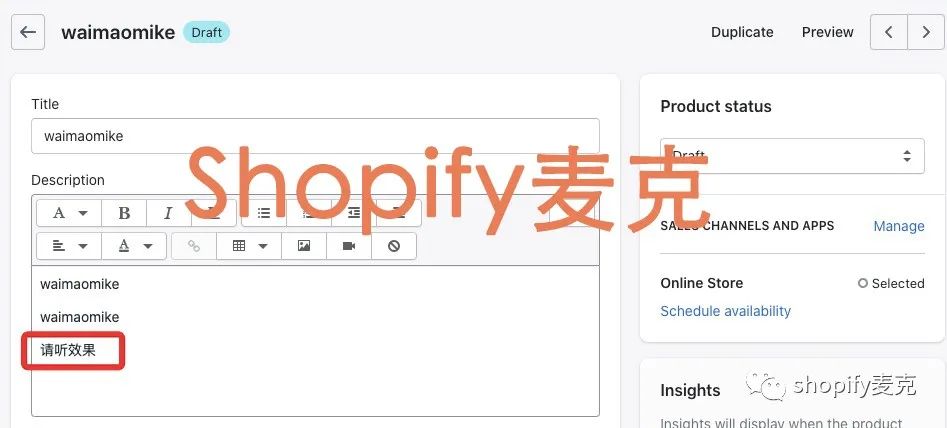
第二步,我们进入后台settings设置页面,找到“Files文件”点进去。
需要提醒的是,如果要使用这个功能,务必提前绑定支付Shopify套餐的信用卡。
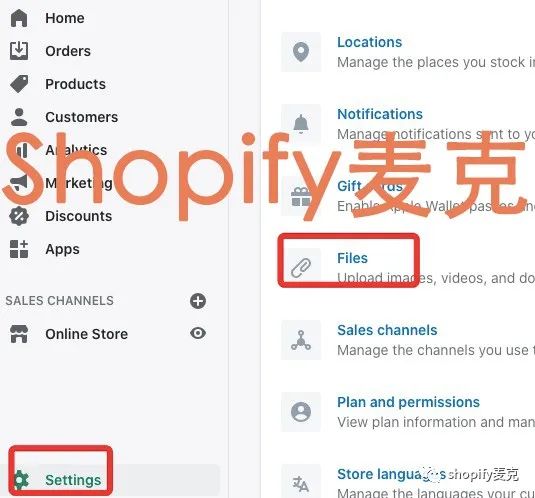
第三步,然后点击右上角“upload files”,上传你已经提前制作好的音频文件。
请注意最好使用mp3格式,另外音频文件上传后就不能剪辑了,所以一定要提前制作好。
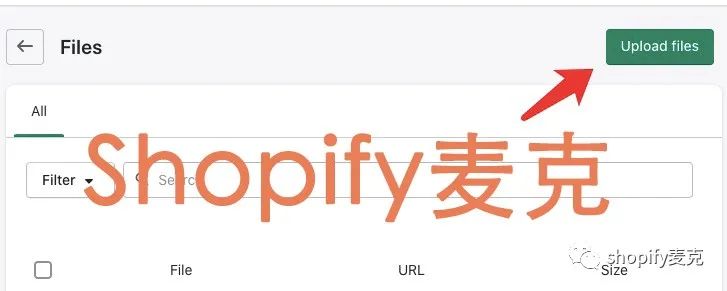
第四步,这时我们在新页面中进入需要插入音频文件的产品落地页。
点击description产品编辑右边的这个<>符号,这时产品描述就全部变成html语言了,如下图所示。
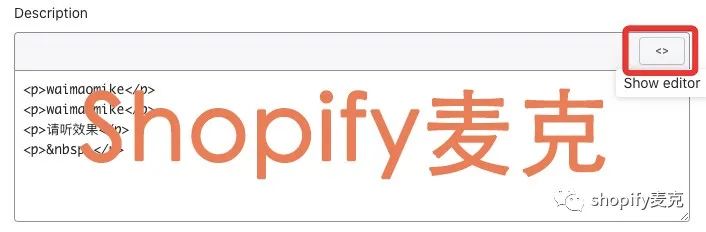
第五步,这时,我们需要在html语言中找到需要插入音频文件的地方,像我这里演示的就是找到“请听效果”这几个字,然后在这几个字的html语言后面把下面这段话复制和粘贴过去:
<div id="player"><audio controls="controls"><source src="abcd" /></div>
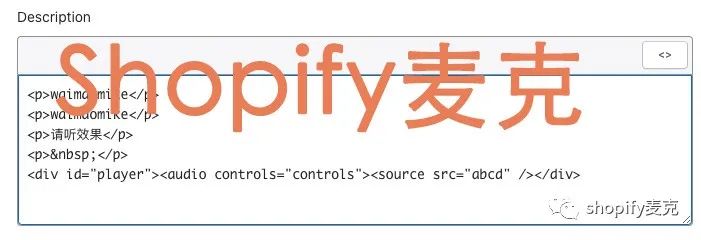
第六步,我们去刚才上传音频文件的file那里,复制那段音频的url,注意,我们需要把URL框里的内容全部复制出来。

第七步,把复制的音频文件url替换第五步那段html语言中的abcd,注意这里引号里面是https://cdn.shopify.com开始的一段html语言。
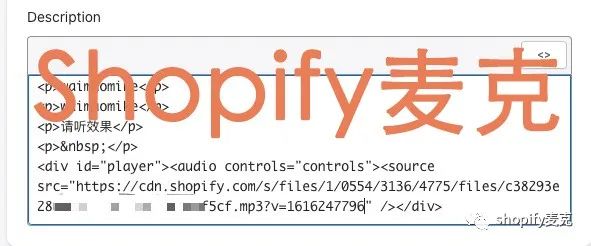
第八步,我们点击description右上方的<>符号,把html语言切换为用户看到的正常语言。
这时就可以看到刚才我们插入的音频文件了,点击小三角就可以播放了,最后记得保存这个操作哦。
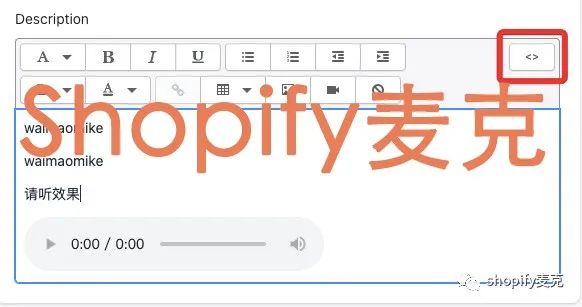
有的朋友可能还想知道如何插入GIF或者视频文件,请看这篇文章:
*本文已经发布在学习圈内,请学员们查看文章*第二章:Shopify产品板块设置 10. 如何插入音频





































